Wie schon angekündigt, wollte ich mich diese Woche mal wieder mit etwas Technischem beschäftigen. Bildbearbeitung ist eine ziemlich technische Sache und mit diesem Thema biete ich dir in der Praxis wirklich einen Mehrwert, also passt das ganz gut.
Was sind Presets
Presets sind Voreinstellungen. Diese Presets sind in der Regel kleine Textdateien, in denen Informationen zur Bearbeitung von Bildern gespeichert werden. Diese Informationen sind zum Beispiel Angaben zur Änderung der Helligkeit oder zur Änderung der Sättigung.

Diese Presets kannst du nun bei anderen Bildern verwenden. So sind diese Bilder genauso bearbeitet, wie die Bilder, die das Preset als Grundlage verwendet hat.
„Presets“ ist dabei ein Begriff aus Lightroom, allerdings gibt es das Konzept der Presets/Vorgaben auch in anderen Programmen. Vielleicht kennst du die Makros aus den Office Produkten. Die funktionieren zwar etwas anders, doch das Ergebnis ist vergleichbar. Du hast eine Datei, die mittels einzelner Operationen verändert worden ist.
Was für die Verwendung von Presets spricht
Die Verwendung spart Zeit
Da bestimmte Aufgaben automatisch oder mit einen Mausklick ausgeführt werden, brauchst du weniger Zeit, um deine Bilder zu bearbeiten.
Für einige erscheint dieser Punkt sehr attraktiv. Andere mögen mir entgegenbringen, dass sie die Bearbeitung als einen entschleunigenden und als einen sehr kreativen Prozess bezeichnen. Für Letztere ist die Verwendung von Presets vielleicht nicht sehr befriedigend. Man muss sie ja auch nicht benutzen.
Monotone Anpassungen entfallen
Bei allen Bildern möchte ich Bildfehler korrigieren lassen. Das geht in Lightroom zwar mit zwei Klicks, doch wenn es beim Import automatisch machen lasse, geht es ohne Klicks. Habe ich nun 50 Bilder, sind null Klicks deutlich weniger als 100.
Und monotone Arbeiten müssen wir nicht mehr machen. Computer machen das schneller und fluchen nicht darüber, dass sie immer dasselbe machen. Das merken sie nämlich gar nicht.
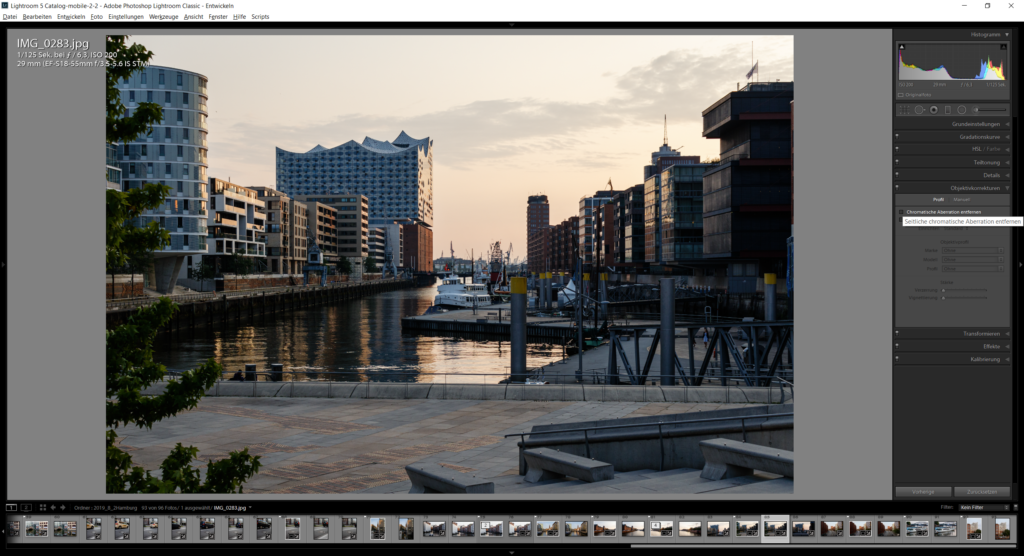
Du kannst konstante Ergebnisse erzielen
Du möchtest alle Bilder auf dieselbe Art bearbeiten? Die Anpassungen kannst du manuell machen oder einfach ein Preset einsetzen.
Wenn deine Eingangsbilder sehr ähnlich sind und die gewünschten Anpassungen auch, gibt das Programm bei Verwendung eines Presets auch immer gleiche Ergebnisse aus.
Fairerweise muss ich an dieser Stelle erwähnen, dass du die Einstellungen in Lightroom auch kopieren und einfügen kannst. Die Presets sind aber über einen längeren Zeitraum angenehmer, da du nicht die gewünschte Bearbeitung suchen musst.
Die Tatsache, dass man nicht immer die gleichen Bilder haben möchte, beleuchte ich weiter unten noch.
Du kannst den Stil von anderen verwenden
Die Presets kannst du in Lightroom auch importieren und exportieren. Somit kannst du die Einstellungen von anderen Leuten verwenden. Hast du nun einen Fotografen, dessen Bearbeitungen du besonders magst, kannst du deine Bilder mithilfe von Presets ähnlich aussehen lassen.
Individuelle Anpassungen
Ein Preset wird aus den Bearbeitungen eines Bildes heraus erstellt. Es passt somit zu diesem bestimmten Bild. Natürlich kann man auch Presets anlegen, die allgemeine Anpassungen machen. So wie ich bei jedem Bild die Korrekturen aktiviere und den Kontrast optimiere.

Diese Anpassungen passen aber nicht zu allen Bildern. Somit kann man ein Preset nur als Grundlage verwenden. Selbstverständlich kannst du auch für verschiedene Situationen/Motive verschiedene Presets anlegen. Diese werden aber nie für alle Bilder passend sein.
Es ist somit noch notwendig, dass du das Bild individuell anpasst.
Presets in Lightroom anlegen
Damit wir einen möglichst hohen Praxisbezug haben, probieren wir das Ganze jetzt auch direkt aus und wollen ein Preset in Lightroom anlegen.
Zuerst öffnest du das „Bearbeiten“-Modul und bearbeitest das Bild so, wie das daraus resultierende Preset sein soll.
Wenn du die Bearbeitungen abgeschlossen hast, kannst du auf der linken Seite im Reiter „Vorgaben“ beim Klick auf das Plus eine neue „Vorgabe erstellen“.
Die Vorgaben kannst du auch in Ordnern sortieren.
Fertig, die Presets können jetzt verwendet werden.
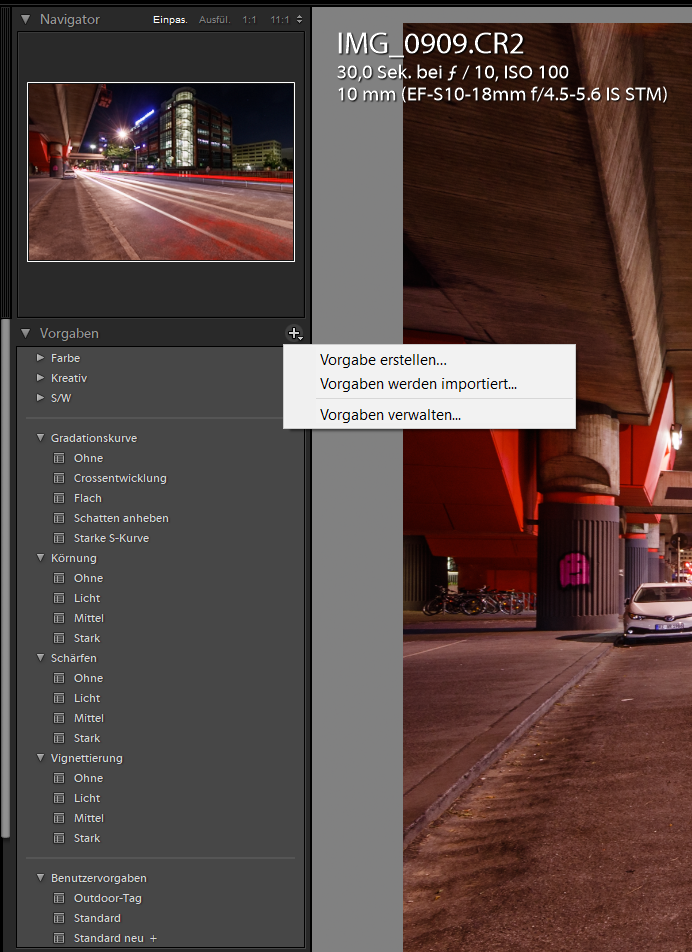
Presets importieren
Wie schon erwähnt, kannst du Presets auch importieren. Du hast nun Presets aus dem Internet heruntergeladen. In vielen Fällen musst du das Zip-Archiv noch entpacken.
Dann kannst du die Presets auch schon importieren. Du nutzt wieder den Reiter „Vorgaben“ auf der linken Seite und klickst auf das Plus und wählst „Vorgaben werden importiert“. Warum der Befehl so heißt, kann ich nicht nachvollziehen. Für mich klingt diese Aussage eher wie ein Statusbericht und nicht nach einer Anweisung.
Fazit
Mit Presets kannst du nicht nur Zeit sparen, sondern dich von monotoner Arbeit befreien. Presets sind zwar keine Allheilmittel, doch die Verwendung ist praktisch und nicht schwer.
Jetzt wünsche ich dir viel Spaß bei der Optimierung deiner Bearbeitung.